El historial de los archivos en Windows cómo habilitar, configurar y por qué es necesario

- 1404
- 209
- Germán Ballesteros
En los sistemas operativos de Windows 8 y 10 hay una función que guarda los datos del usuario. Se llama "historial de archivos". Con ella en cualquier momento puede restaurar un patrón limpio, foto, contacto, marcador. Cualquier cosa. Todos los documentos creados anteriormente se copiarán en el disco externo. Por lo tanto, puede devolverlos al estado original si se han realizado cambios incorrectos por casualidad. En Windows 10, el historial de archivos se ha convertido en una herramienta conveniente y asequible para la reserva y el almacenamiento en caché.

Sobre la historia de los archivos
Esta opción en diferentes formas está presente en muchos OS. En macOS, se llama "Time Machine" ("Time Machine"). Win 7 tiene un cierto análogo de esta función - Copia en la sombra. Con él puede devolver la versión anterior del documento si se cambia no como debería.
El primer sistema de Microsoft al que se agregó la historia del historial: Windows 8. Fue en este sistema operativo que se hizo posible establecer una reserva en un disco externo. Antes de eso, las copias de respaldo se almacenaron en el mismo lugar donde los originales. Y si el disco duro estaba fuera de servicio, era difícil restaurar los documentos.
Sin embargo, la opción fue utilizada principalmente por la configuración y los administradores del sistema. En Windows 10 fue finalizado. Entonces los usuarios comunes se interesaron en ella.
Cómo encenderlo?
Por defecto, el historial de archivos no está activo. Para que funcione, necesita un disco duro externo, una unidad, una unidad flash, un almacenamiento de red o cualquier otro medio. Es importante que sea suficiente para que la memoria copie los datos.
Solo los catálogos "escritorio", "favoritos", "bibliotecas", "contactos", "skydrive" se reservarán. Para que se preserva el documento, es necesario trabajar con él en una de estas carpetas.
Si conecta un disco externo, el sistema en sí ofrecerá usarlo para almacenar copias de copia de seguridad. Entonces no tienes nada que configurar nada.
Windows 10
Aquí está cómo habilitar el historial de los archivos en Windows 10:
- Haga clic en Inicio - Realice (Menú de inicio - Ejecutar). O use las teclas Win+R.
- Una pequeña ventana con un campo para ingresar a un. Escriba en él "FileHistory" sin cotizaciones y confirme la acción.
- También se puede llamar a esta ventana si va al Panel de control de inicio (panel de control), seleccione la categoría de "Actualización y seguridad" y abra el menú "Historial de archivos").

Historial del archivo
- Haga clic en "Encender").
Sigue siendo configurar la opción.
- Haga clic en "Seleccionar la unidad") para indicar el operador en el que habrá copias. Hay un botón de "ubicación de red" para agregar catálogos de red.
- El elemento "Excluir carpetas" se utiliza para seleccionar un directorio específico de Windows 10, que no participará en la reserva.
- Haga clic en "Configuración avanzada"). Allí puede indicar con qué frecuencia hacer copias y para qué tiempo almacenarlas.
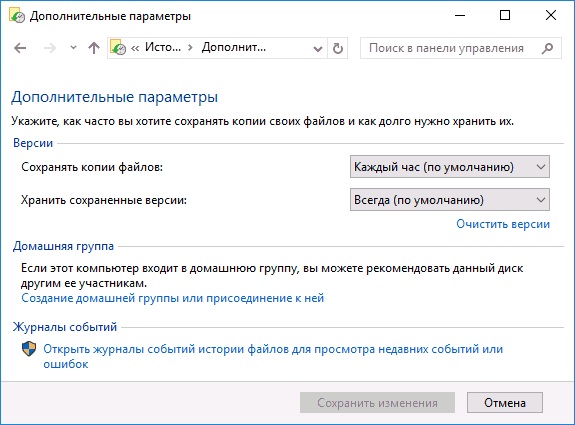
Configuración de parámetros adicionales
- Botón "Versiones limpias" Deleys Todos los documentos anteriores.
Los datos se registrarán en el disco automáticamente.
Windows 8
En Windows 8, esta función funciona de alguna manera como en 10-ke. Pero puedes activarlo de diferentes maneras. Por ejemplo, a través de la pantalla inicial.
- Entrar.
- En la búsqueda, escriba "parámetros" (o "configuración").
- Abra el historial de "historial de archivos").
- A continuación, puede configurar la función como en Win
Posibles problemas
Si se actualiza con Windows 7 a 8, el servicio puede no funcionar. No podrá guardar copias en el disco. Así es como solucionarlo.
- Inicio - Panel de control.
- Menú "Historial de archivos" en la categoría "Actualización y seguridad".
- Habrá una notificación de que la opción está deshabilitada y la propuesta de configurar el sistema de archivo. Activar, cambiar o interactuar de alguna manera no puedes. Los parámetros de la versión anterior del sistema operativo "interfieren con él.
- Haga clic en el enlace "Recuperación de archivos de Windows 7". Se encuentra a la izquierda a continuación.
- Botón "Desactivar el horario". Ella esta a la izquierda. El método es relevante para ganar
Después de eso, puede encender la reserva. Se registrarán copias en el disco.
Cómo restaurar archivos de la historia?
Gracias a esta función, se puede restaurar información perdida, dañada, remota, cambiada u olvidada.
- En la ventana de carpeta, en la que anteriormente había un documento limpiado, haga clic en el botón "Inicio" en la línea de menú.
- Haga clic en el icono "Magazine". Ella parece una carpeta de reloj. También se puede encontrar en Windows Explorer.
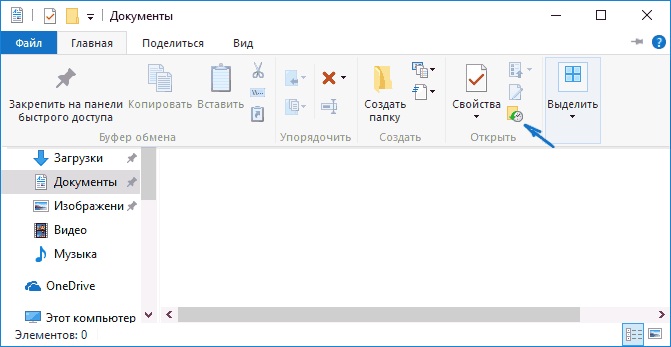
Haga clic en el icono "Magazine"
- Se abre una ventana con datos. Para hacer esto, el disco del historial de archivos Vindovs está conectado.
- Para elegir copias, desplácese por el área de trabajo a la derecha o a la izquierda. Al hacer clic en uno de ellos en la parte superior, se mostrará la fecha de agregarlo al archivo.
- Seleccione los documentos que desea devolver. Para cubrir a varios a la vez, haga clic en ellos con un mouse con una tecla CTRL sujeto.
- Haga clic en el botón "Restaurar". Ella parece una flecha circular.
El método es adecuado para ganar 8 y 10.
Lo mismo se puede hacer en el menú de historial (que se encuentra en el panel de control). Haga clic en ella en la línea "Restauración de archivos personales" ("Restaurar archivos personales"). Ella esta a la izquierda.
En muchos sistemas operativos, puede crear copias de copias de seguridad de los datos. En Windows 8 y 10, este proceso está automatizado. Los documentos se guardan en el disco a ciertos intervalos de tiempo. Por ejemplo, puede ver la versión anterior del informe si se reescribió. O restaurar un video mimado, foto, presentación. Y vuelve a colocar algunos archivos eliminados al azar.
- « Cómo eliminar la carpeta de Windows.Viejo y es posible hacerlo
- Bibliotecas de tiempo de ejecución de Vulcan ¿qué tipo de programa es y si es necesario eliminarlo? »

